WinXP系统怎么恢复被删除的文件?如果不小心使用彻底删除文件功能,该怎么办才能恢复呢?下面给大家介绍使用360安全卫士恢复被彻底删除的文件的方法。
解决方法:
1、打开360安全卫士主界面后,点击功能大全按钮进入功能大全界面,找到文件恢复图标,点击添加该项功能,如图所示:
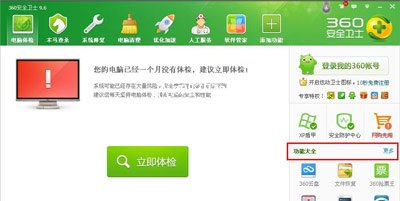
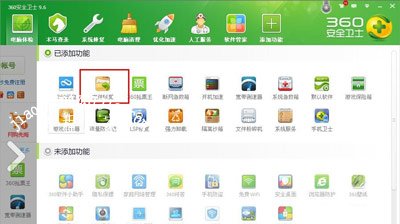
2、安装完该功能后,点击进入360文件恢复界面,选择被删除文件所在的磁盘,点击开始扫描,便会显示出所有被彻底删除的文件列表,之后在文件列表里找到想要恢复的文件(可点击选择),点击恢复选中的文件按钮,如图所示:
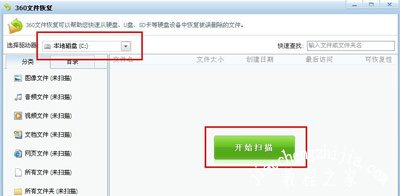
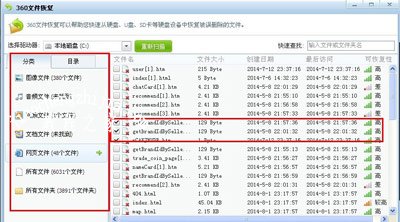
3、点击恢复按钮后,会弹出一个对话框,选择要将文件恢复的位置,点击确定,文件便恢复在了选定的文件夹里了。

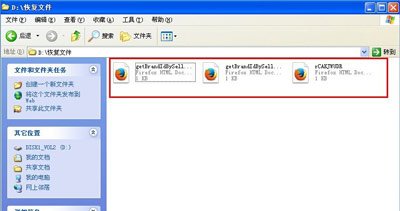
WinXP系统常见问题:
WinXP系统电脑提示写入延缓失败的解决方法
WinXP打开Word文档提示dcom server process launcher怎么解决
WinXP系统IE浏览器打不开网页的解决方法














